Vous pensez que le google assistant s’active trop souvent sans que vous le vouliez sur votre Lenovo K10 Note. Vous avez l’impression que le micro d’Ok Google est toujours activé . Il est par moment bien difficile de trouver à quel endroit supprimer le mode Google assistant . Nous verrons dans cet article comment supprimer Ok google et Google Assistant sur Lenovo K10 Note. En second lieu vous aurez la technique pour réactiver Google assistant et Ok google sur Lenovo K10 Note si jamais vous regrettez de les avoir supprimés.
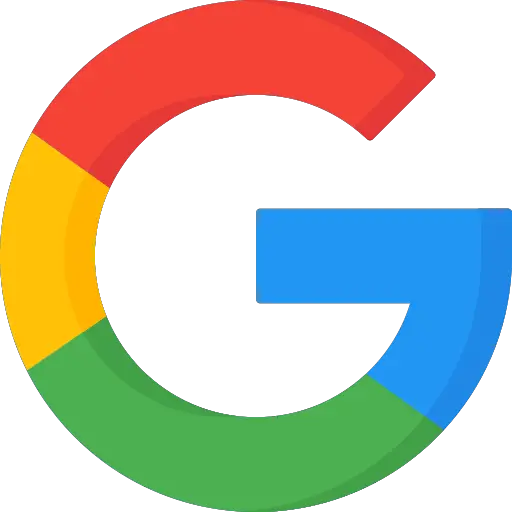
Comment supprimer Google assistant ou même Ok google sur Lenovo K10 Note?
Google assistant est actif par défaut sans autorisation préalable de votre part. Vous voilà en train de parler et comme ça votre téléphone vous répond sans aucune sollicitation. Sur android, il n’est pas possible de supprimer le mode Google Assistant. Vous pouvez seulement enlever l’assistant. Pour désactiver google assistant et ainsi ok google, veuillez respecter le tutoriel suivant:

- Allez dans l’application Google , représenté par le G de google en couleur
- Et ensuite sélectionnez le menu en bas à droite ou même les 3 points horizontaux
- Après sélectionnez Paramètres
- Et ensuite sélectionnez Assistant Google
- Après choisissez la section Assistant
- Et ensuite descendez dans le menu et sélectionnez Téléphone ou même Lenovo K10 Note
- Dé-sélectionner Ok google afin d’éviter que le micro soit actif
- De manière à être sûr que l’assistant soit désactivé, décocher Assistant Google
Quelle est la technique pour désactiver le bouton Google assistant sur le bouton accueil de votre Lenovo K10 Note?
Dans le chapitre antérieur, vous avez réussi à désactiver le mode Ok google. À présent vous voulez supprimer le bouton Google assistant, qui s’affiche lorsque vous restez appuyer sur le bouton home de votre Lenovo K10 Note. Pour retirer cette fonction, il faut simplement respecter ces étapes:
- Allez dans les paramètres de votre Lenovo K10 Note
- Et ensuite sélectionnez Applications
- Et ensuite sélectionnez le menu en haut à droite, ou même les 3 petits points verticaux
- En second lieu sélectionnez Applications par défaut
- Après cliquez sur Assistance , il sera écrit google
- Recliquez à nouveau sur Assistance, précisément sur Google écrit en bleu
- Et ensuite sélectionner Aucune assistance
Quelle est la technique pour activer Google Assistant et Ok google sur Lenovo K10 Note?
Vous n’avez plus l’option Ok google et Google assistant, mais vous souhaiteriez faire marche arrière. Google assistant pourra être intéressant pour certaines personnes. Les recherches vocales sont pratiques, mais aussi vous allez pouvoir également débloquer votre Lenovo K10 Note par la commande vocale avec l’assistant Google. Vous souhaitez déverrouiller votre Lenovo K10 Note par reconnaissance faciale, consultez notre article.
Activer Google Assistant sur Lenovo K10 Note
- Allez dans le menu des réglages de votre Lenovo K10 Note
- Et ensuite sélectionnez Applications
- Et ensuite cliquez sur le menu en haut à droite, ou même les 3 petits points verticaux
- En second lieu sélectionnez Applications par défaut
- Après sélectionnez Assistance , il sera écrit google
- Recliquez à nouveau sur Assistance, précisément sur Aucune assistance écrit en bleu
- Et ensuite sélectionner Google et valider
Vous aurez de cette façon activer Google assistant sur le bouton d’accueil de votre Lenovo K10 Note.
Activer Ok Google sur Lenovo K10 Note
Vous avez activé le bouton d’accueil pour avoir accès à google Assistant. À présent pour activer la commande vocale et ainsi activer Ok Google, vous allez devoir activer cette option. Lisez les étapes suivantes:
- Allez dans l’appli Google , représenté par le G de google en couleur
- Puis sélectionnez le menu en bas à droite ou même les 3 points horizontaux
- Après sélectionnez Paramètres
- Puis sélectionnez Assistant Google
- Après sélectionnez la section Assistant
- Puis descendez au niveau du menu et sélectionnez Téléphone ou même Lenovo K10 Note
- Cocher Assistant Google
- Sélectionner Ok google afin que le micro soit actif
Si vous cherchez d’autres informations sur votre Lenovo K10 Note, nous vous invitons à aller lire les autres articles de la catégorie : Lenovo K10 Note.










